Auch wenn es nicht so aussieht, funktionieren APK-Dateien nicht nur auf Android. APK-Dateien können auch auf Computern mit Hilfe von Software wie Android Studio verwendet werden.
Anfangs mag es kompliziert erscheinen. Aber keine Sorge, wir sind hier, um dir zu helfen und dir die Aufgabe so einfach wie möglich zu machen.
Was APK-Dateien sind y wozu sie dienen
APK-Dateien (Android Application Package) sind Datei-Bündel, die alle notwendigen Elemente enthalten, um eine Anwendung auf einem Android-Gerät zu installieren und auszuführen. Sie fungieren als Container, die Code, Ressourcen und Konfigurationsdateien enthalten, die für den Betrieb der Anwendung wichtig sind.
Diese Dateien können für viele Dinge verwendet werden, z. B. zum Aktualisieren und Installieren von Anwendungen, zum Teilen mit Freunden, zum Testen von Apps im Beta-Stadium und sogar zum Ändern von Apps, wenn man das nötige Wissen dazu hat. Sie ermöglichen es dir auch, Apps herunterzuladen, ohne den offiziellen Google Play Shop zu benutzen.
So öffnest und extrahierst du APK-Dateien in Windows, um ihren Inhalt anzuzeigen
Nachdem du nun weißt, was eine APK ist und welchen Zweck sie erfüllt, ist es an der Zeit zu lernen, wie man APK-Dateien auf einem Windows-System öffnet und extrahiert. Dieser Vorgang ist wichtig, denn er hilft dir zu verstehen, wie Android-Apps funktionieren oder wie du sie verändern kannst.
Dazu musst du sicherstellen, dass dein Computer die Mindestvoraussetzungen erfüllt, um diesen Vorgang auszuführen.
Mindestvoraussetzungen:
- Betriebssystem: Microsoft Windows 8 in seiner 64-Bit-Version
- RAM: 8 GB
- CPU: CPU (Intel Core 2. Generation oder höher / AMD CPU kompatibel mit Windows Hypervisor Framework)
- Freier Speicherplatz: 8 GB
- Bildschirmauflösung: 1280 x 800px
Empfohlene Voraussetzungen:
- Betriebssystem: neueste 64-Bit-Version von Windows
- RAM: 16 GB oder mehr
- CPU: neuester Intel Core Prozessor
- Speicherplatz: SSD 16 GB ooder mehr
- Bildschirmauflösung: 1920 x 1080px
Wie man mit Android Studio APK-Dateien öffnet und ihre Informationen anzeigt
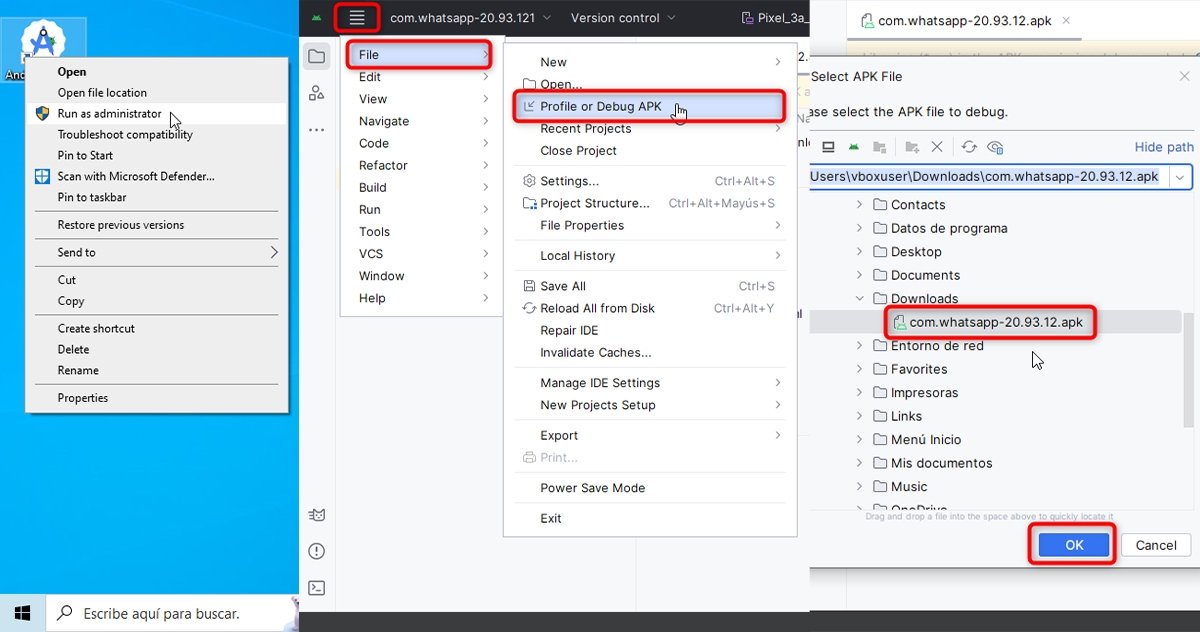 Schritte zum Öffnen und Anzeigen einer APK-Datei mit Android Studio
Schritte zum Öffnen und Anzeigen einer APK-Datei mit Android Studio
Wenn du diese Voraussetzungen erfüllst, ist es an der Zeit, APK-Dateien unter Windows mit Android Studio zu öffnen und anzusehen. Befolge dazu die folgenden Schritte:
- Lade Android Studio herunter und installiere es.
- Führe die Android Studio-Anwendung als Administrator aus.
- Klicke auf das Hamburger-Menü oben links.
- Wähle die Option „File“ (Datei) aus dem Dropdown-Menü..
- Wähle dann die Option „Profile or Debug APK“
- Suche die APK-Datei, die du öffnen möchtest, und klicke auf „OK“.
- Wenn die APK-Datei in Android Studio hochgeladen wurde, kannst du ihre Dateistruktur und Ressourcen einsehen und den Quellcode erkunden, falls dieser vorhanden ist.
Wie man den Inhalt einer APK mit einem Entpacker anzeigt
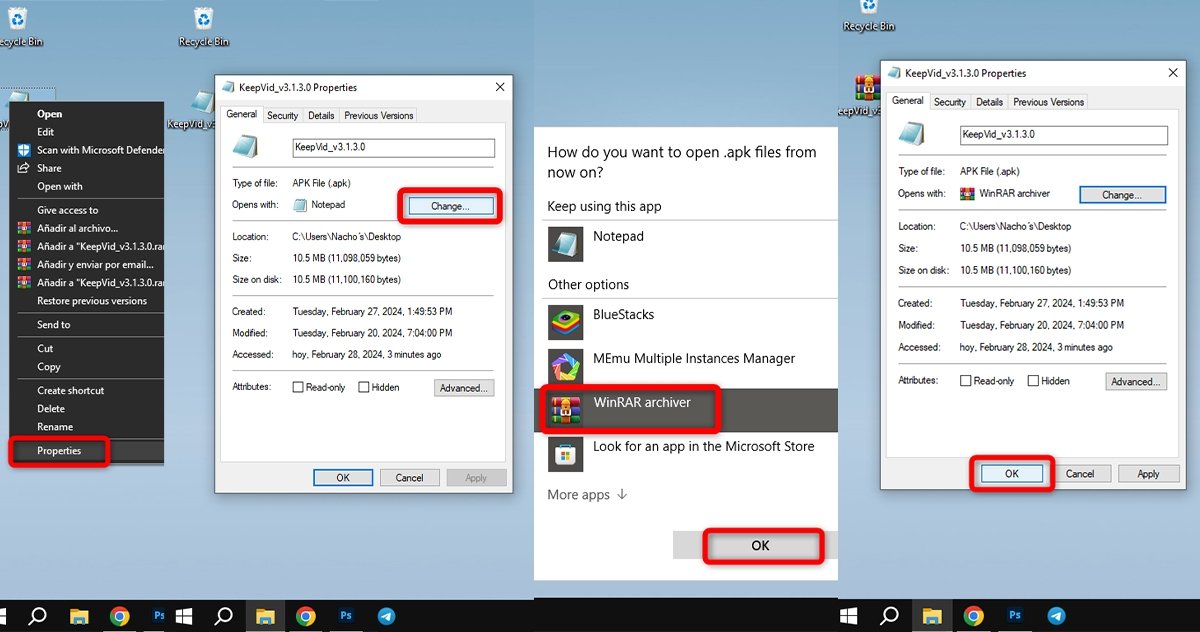 So entpackst du eine APK-Datei
So entpackst du eine APK-Datei
Das ist nützlich, wenn du Android Studio nicht auf deinem System installieren möchtest oder einfach nur auf direktere Weise auf die APK-Inhalte zugreifen willst.
- Lade einen Entpacker auf deinen Rechner herunter und installiere ihn, z. B. WinRAR o WinZip.
- Finde die APK-Datei, die du ansehen möchtest, auf deinem System. In diesem Fall ist es WinRAR.
- Lege WinRAR als Standardanwendung für APK-Dateien fest. Klicke mit der rechten Maustaste auf die APK-Datei > Eigenschaften. Wähle dann im Abschnitt „Öffnen mit“ die Option „Ändern". Wenn du WinRAR in der Liste der Anwendungen siehst, wähle es aus und wende die Änderungen an.
- Wenn du sie nicht siehst, wähle „Weitere Anwendungen > Andere Anwendung auf deinem Computer suchen“. Gib „WinRAR“ in das Suchfeld ein, wähle den Dekompressor aus und klicke auf „Öffnen“. Übernimm dann die Änderungen.
- Nach der Einrichtung kannst du den Inhalt der APK-Datei durchsuchen, indem du sie einfach doppelt anklickst. Sie wird in WinRAR geöffnet und du kannst ihren Inhalt ansehen und bei Bedarf extrahieren.
Wie man APK-Dateien auf einem PC installiert
Um APK-Dateien auf einem PC zu installieren, brauchst du einen Android-Emulator. Diese Programme simulieren den Betrieb eines Android-Geräts auf deinem Computer und eignen sich perfekt, um für Android entwickelte Apps und Spiele auf deinem PC auszuführen.
Die beliebtesten Android-Emulatoren sind BlueStacks, Nox Player, LDPlayer und Memu. Obwohl die meisten Schritte ähnlich sind, erfährst du hier, wie du jeden von ihnen installierst.
So installierst und öffnest du APK-Dateien mit BlueStacks
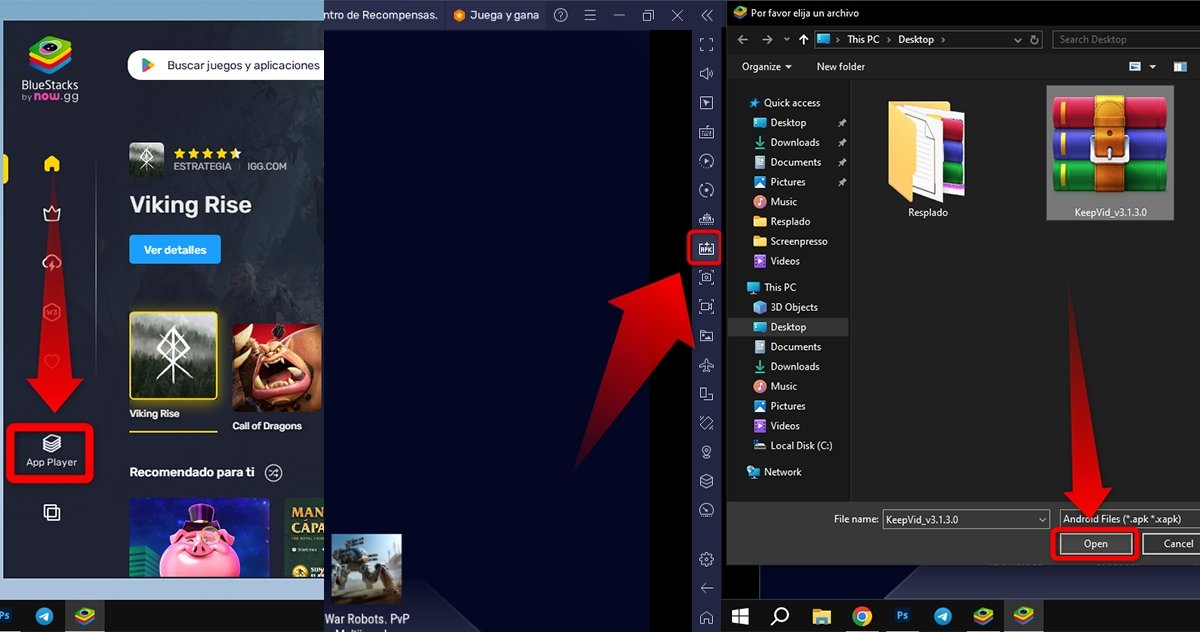 So installierst du eine APK auf BlueStacks
So installierst du eine APK auf BlueStacks
BlueStacks ist ein Android-Emulator, mit dem du alle Android-Apps und -Games auf deinem Windows- oder Mac-Computer nutzen kannst. Allerdings musst du die Mindestvoraussetzungen erfüllen, sonst kann es zu Problemen kommen. Folge diesen Schritten, um APK-Dateien mit BlueStacks zu installieren und zu öffnen:
- Downloade und installiere den Emulator BlueStacks auf deinem PC.
- Führe das Programm aus. Beim Öffnen erscheint ein Startbildschirm. Klicke auf die Option „App Player“ auf der linken Seite, um den Android-Emulator zu starten
- Suche die Option „APK“ auf der rechten Seite und klicke sie an.
- Ein neues Fenster wird geöffnet. Suche die APK-Datei und klicke auf „Öffnen“.
- Jetzt musst du nur noch darauf warten, dass die App installiert wird, und dann kannst du sie genießen.
So installierst und öffnest du APK-Dateien mit dem Nox Player
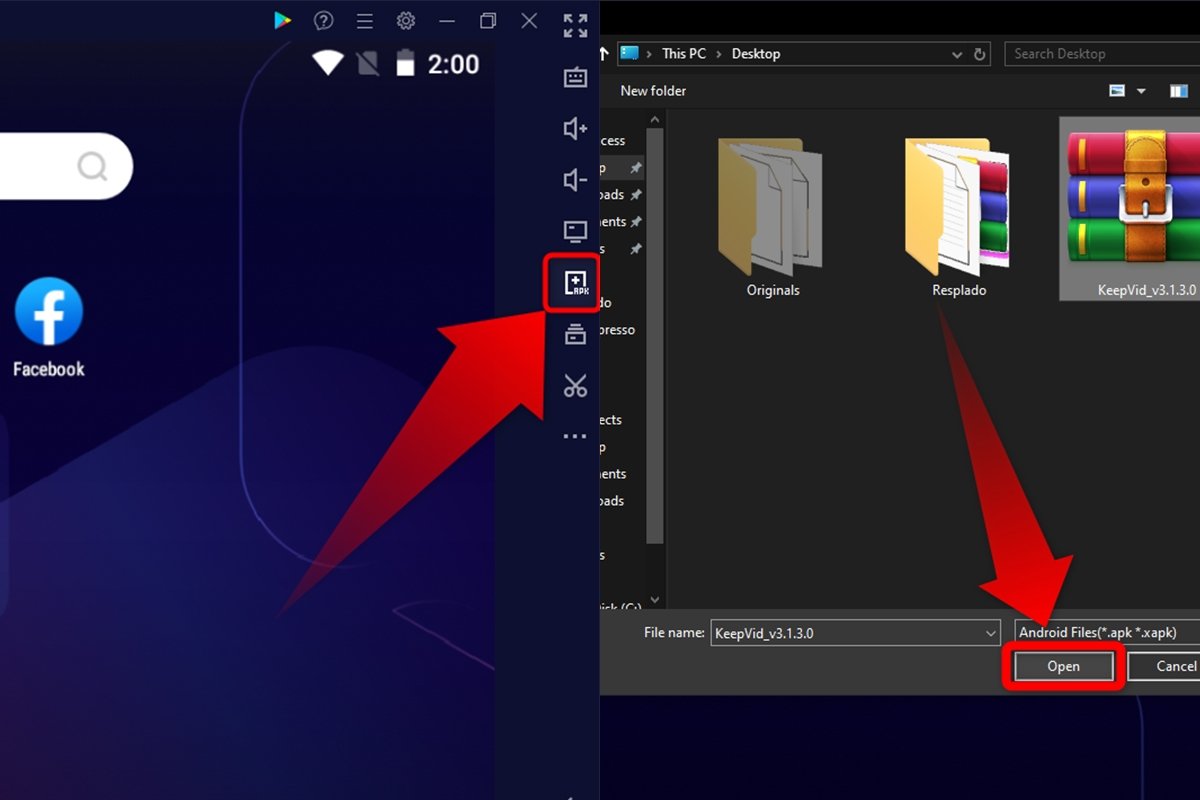 So installierst du APK-Dateien im Nox Player
So installierst du APK-Dateien im Nox Player
Der NoxPlayer ist ein weiterer beliebter kostenloser Emulator, mit dem du Android-Apps und Spiele auf deinem PC ausführen kannst. Hier sind die Schritte, die du befolgen musst, um APK-Dateien mit NoxPlayer zu installieren:
- Lade den Nox Player auf deinen Rechner herunter und installiere ihn.
- Nach der Installation öffnest du das Programm.
- Wähle auf der rechten Seite des Bildschirms „APK“.
- Daraufhin wird ein neues Fenster angezeigt. Suche die APK, die du installieren möchtest, und klicke auf „Öffnen“.
- Warte ein paar Sekunden und du bist fertig.
Wie man APK-Dateien mit dem LDPlayer installiert und öffnet
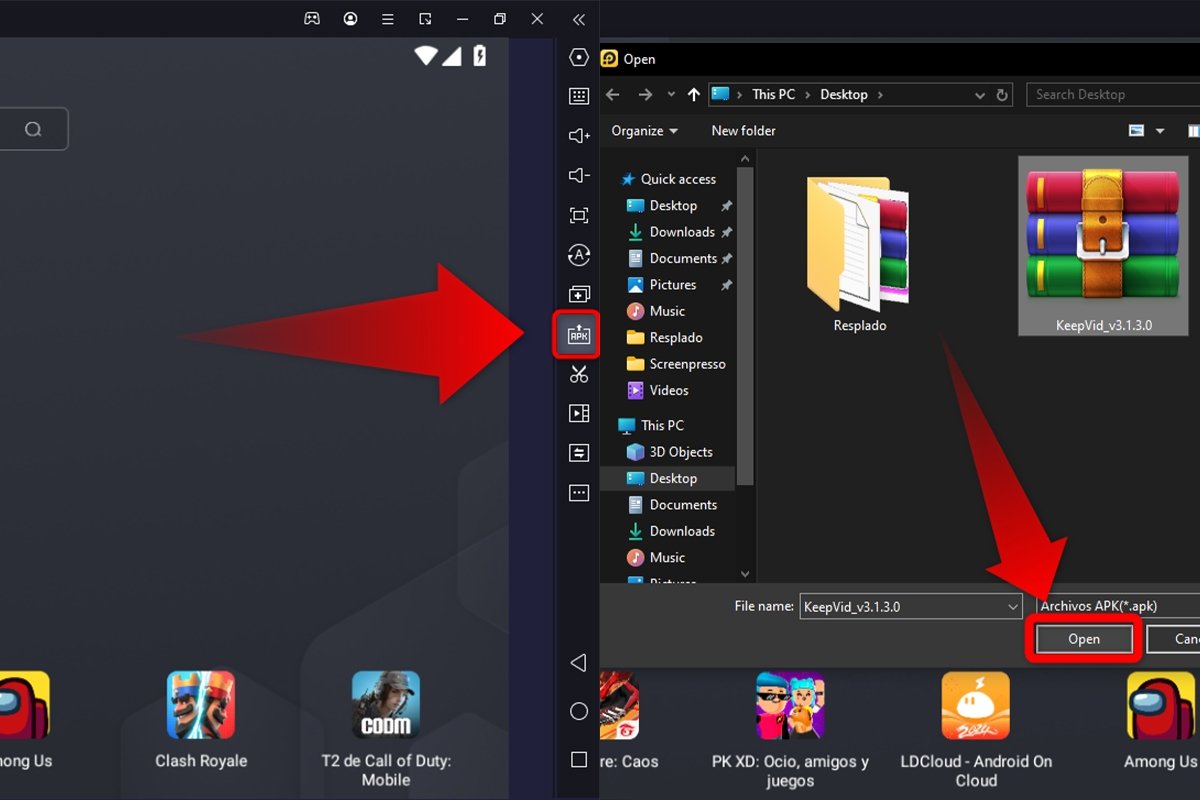 Schritte zum Installieren und Öffnen einer APK mit LDPlayer
Schritte zum Installieren und Öffnen einer APK mit LDPlayer
Der LDPlayer ist ein Android-Emulator, der sich durch seine gute Performance und Optimierung für Spiele auszeichnet. Er ist praktisch und kann sowohl auf Desktop-PCs als auch auf Laptops verwendet werden.
- Besorge dir den LDPlayer, lade ihn herunter und installiere ihn auf deinem Rechner.
- Öffne die Anwendung nach Abschluss der Installation.
- Suche im rechten Bereich des Bildschirms nach dem Button „APK“ und wähle ihn aus.
- Finde die APK-Datei, die du installieren möchtest.
- Klicke auf „Öffnen“ und warte, bis die Installation abgeschlossen ist - das war's!
Wie man APK-Dateien mit MEmu installiert und öffnet
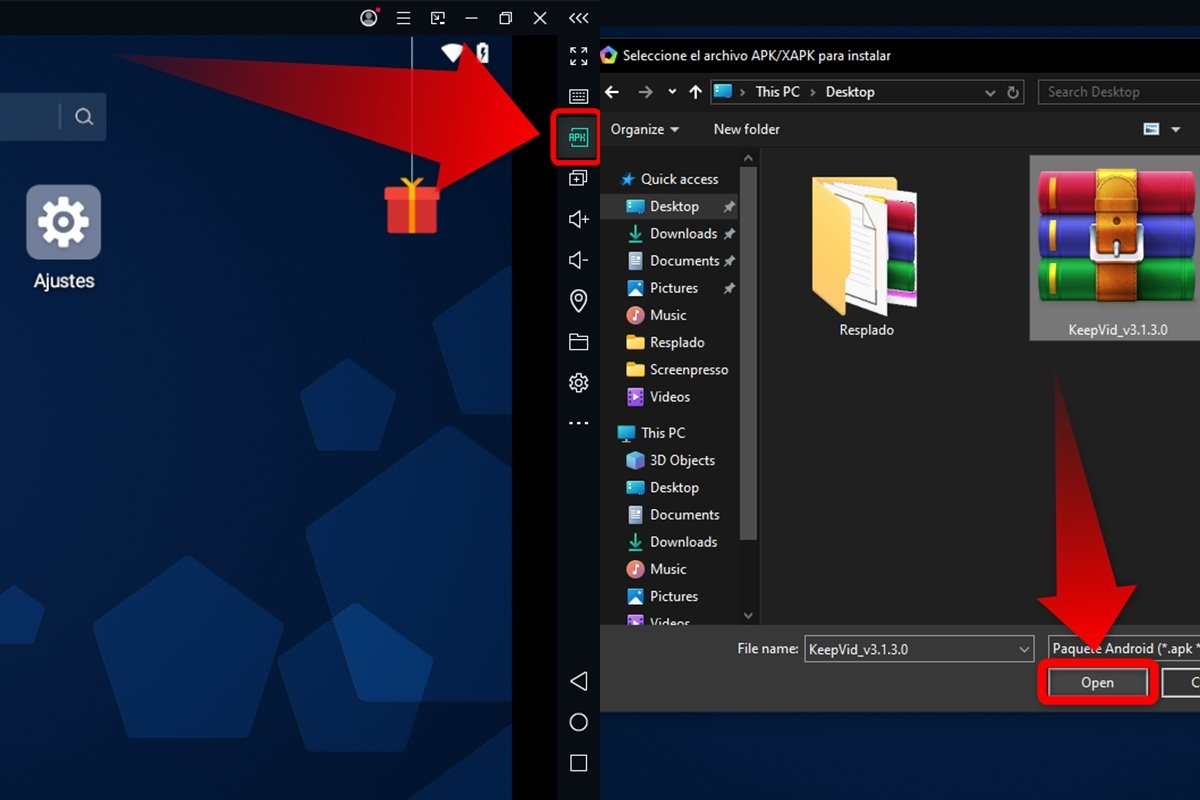 Wie man APK-Dateien mit Memu öffnet, Schritt für Schritt
Wie man APK-Dateien mit Memu öffnet, Schritt für Schritt
MEmu ist ein Tool, das ein nahtloses und personalisiertes Erlebnis bietet. Wie die anderen Optionen ermöglicht es dir, APK-Dateien auf deinem Computer auszuführen. Außerdem verbraucht es weniger Ressourcen als BlueStacks.
- Downloade und installiere MEmu auf deinem PC.
- Öffne MEmu und suche in der rechten Seitenleiste nach der Schaltfläche „APK“.
- Wähle „APK“ und ein Pop-up-Fenster wird geöffnet.
- Finde die APK-Datei und klicke auf „Öffnen“..
- Warte ein paar Sekunden und die Anwendung wird installiert.



